julkaistaessa WordPress-julkaisua, yksi näkökohta, jota ei pidä unohtaa, on sen luokka. Tämä johtuu siitä, että näkymät tämän komponentin voi vahingoittaa sivuston liikennettä ja sijoitusta hakutuloksissa.
WordPress-Kategoriat järjestävät tai ryhmittelevät sisällön ja viestit yhteisen aiheen, projektin tai ominaisuuksien perusteella. Se on myös yksi oletus WordPress taksonomiat.
lisäksi luokat auttavat kävijöitä navigoimaan sivustolla löytääkseen tarvitsemansa sisällön ja helpottavat hakukoneiden ryömimistä.
aloittelijana kategorialistan hallinta voi olla aluksi hämmentävää. Siksi, tämä artikkeli näyttää, miten lisätä, muokata, ja poistaa luokkia WordPress. Lisäksi olemme sisällyttäneet muutaman sivuston luokan parhaita käytäntöjä samoin.
- miten lisätä Uusi Kategoria WordPress
- Kategoriataulun kautta
- WordPress-editorin kautta
- Aseta Oletuskategoria WordPress
- Kuinka muokata luokkia WordPress
- Pikamuokkausvaihtoehdon kautta
- muokkausvaihtoehdon
- kuinka poistaa WordPress-Kategoriat
- Delete a Specific Category
- Poista irtotavarana
- WordPress Categories Best Practices
- 1. Luo verkkosivuston rakenne ja Kategoriastrategia
- 2. Käytä oikeita avainsanoja ja vältä turhia kategorioita
- 3. Täytä Kategoriakuvaukset
- 4. Poista /kategoria / termi postista URL
- johtopäätös
miten lisätä Uusi Kategoria WordPress
WordPress-sivujen omistajille on tärkeää saada kategorialista ryhmäviesteihin. Sen lisäksi, että se parantaa sivuston rakennetta ja helpottaa navigointia, se myös parantaa sivuston hakukoneoptimointia (SEO).
kategorian lisäämiseen ei tarvita teknistä kokemusta, ja prosessi on hyvin suoraviivainen. On kaksi tapaa lisätä luokan WordPress-kautta luokat paneeli ja sivu tai post editor.
Kategoriataulun kautta
uuden WordPress-kategorian lisääminen viesteihin Kategoriat-ruudun kautta on hyvin suoraviivainen prosessi. Tässä on kolmivaiheinen opas siitä, miten luoda post luokat:
- avaa WordPress admin kojelauta, häärää yli virkaa, ja valitse luokat.
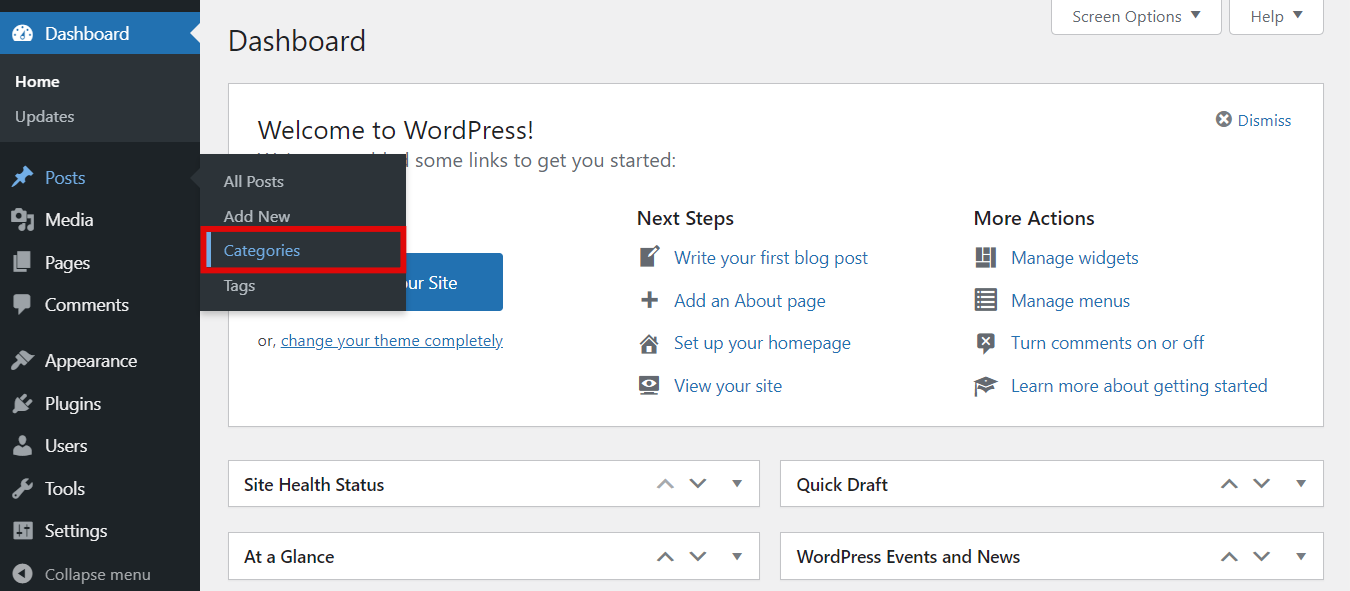
- täytä vaaditut kentät:
- nimi-WordPress-kategorian otsikko, esimerkiksi Lifestyle tai News.
- etana-luo permalinkin kategoriasivulle. Jos se jätetään tyhjäksi, WordPress asettaa sen automaattisesti luokan nimen perusteella.
- Emoluokka – luokka, joka sisältää alaluokat hierarkiassa. Esimerkiksi uutiset voivat olla vanhempien kategoria lasten kategorioista Paikalliset ja kansainväliset uutiset.
- kuvaus-hahmottelee, mistä kategoriassa on kyse. Se on piilotettu oletuksena, mutta jotkut WordPress teemoja voi näyttää sen.
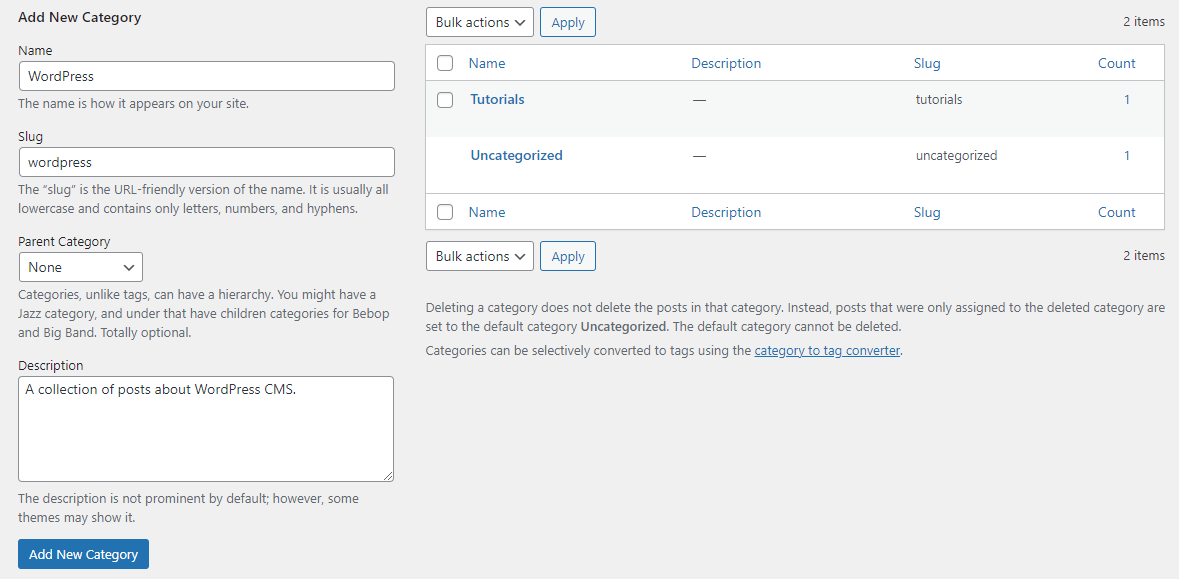
- Valitse Lisää Uusi Luokka.
valmistuttuaan Uusi kategoria ilmestyy listalle.
jotta WordPressissä olisi post-hierarkia, on luotava tärkeimmät post-Kategoriat-vanhempainluokat-ja alaluokat tai lapsiluokat. Muista, että sinun on lisättävä ylemmät luokat ennen alaluokkia.
lisää esimerkiksi Luokka Urheilu ensin. Sitten, Luo Luokka Jalkapallo ja asettaa Urheilu sen vanhempi Luokka. Jalkapallo muuttuu automaattisesti lapsiluokaksi.
WordPress-editorin kautta
toinen tapa lisätä kategoria WordPressiin on post-editorin kautta. Se on erittäin kätevä, kun kirjoitat tai muokkaat uutta viestiä, eikä sillä ole vielä kategoriaa. Tässä opetusohjelmassa käytämme Gutenberg-editoria.
- WordPress admin-käyttöliittymästä siirry viesteihin – > kaikki viestit.
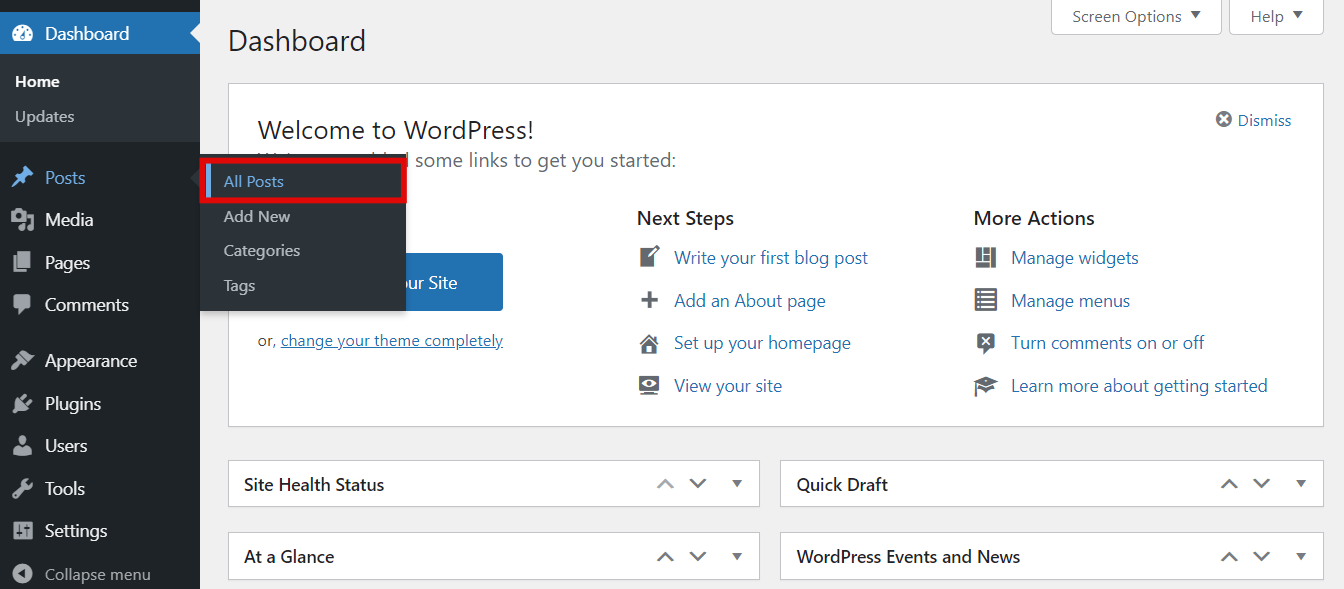
- Napsauta viestiä, jota haluat muokata.
- paina Asetukset-painiketta ja valitse Post-välilehti.
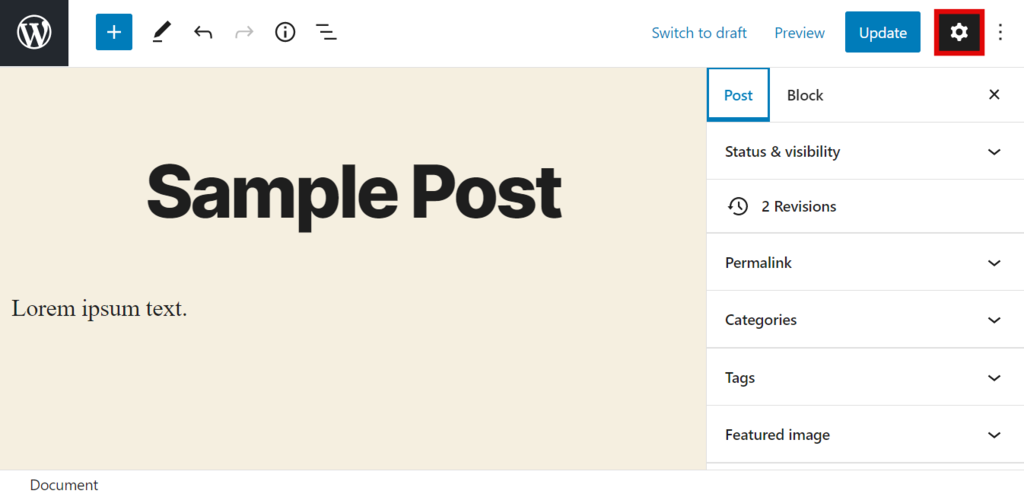
- Etsi luokat-osio ja valitse Lisää uusi Luokka.
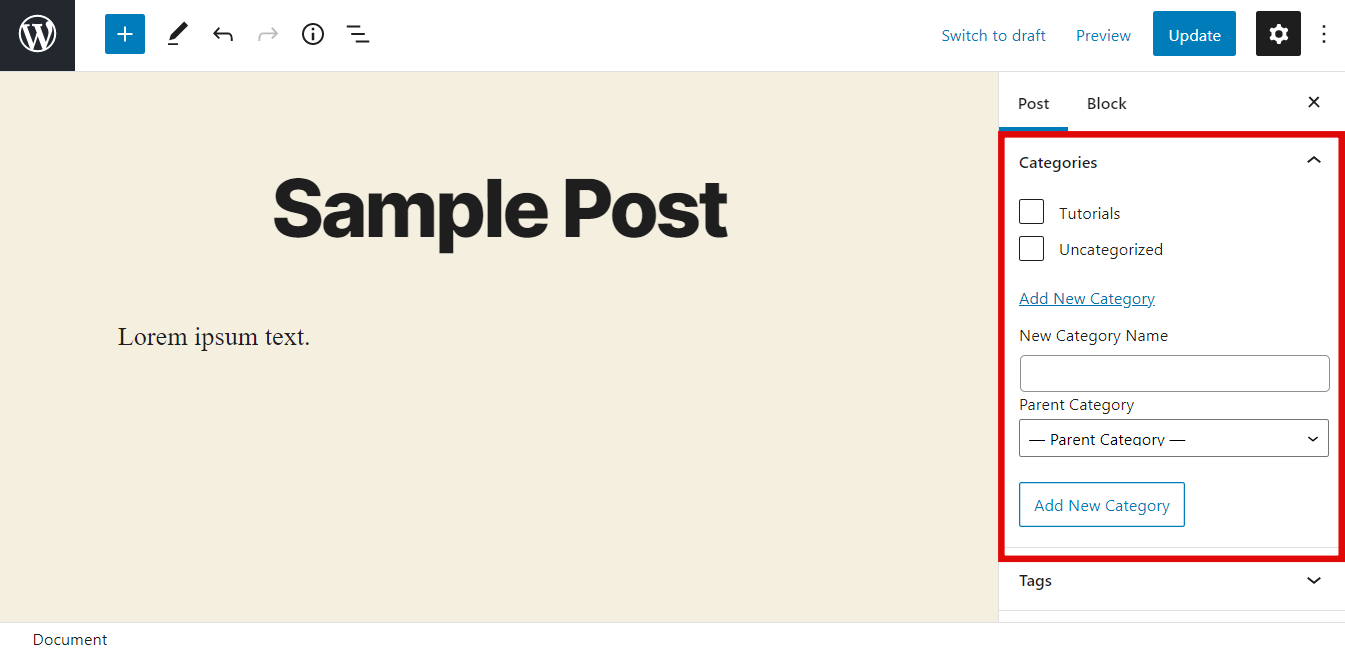
- täytä uuden luokan nimi ja valitse tarvittaessa yläluokka.
- paina Lisää uusi Kategoria-painiketta ja napsauta Päivitä.
Aseta Oletuskategoria WordPress
WordPress asettaa automaattisesti oletuskategorian, Uncategorized, jos et määritä kategoriaa blogikirjoitukselle tai sivulle.
Uncategorized-Kategoriaa ei voi poistaa, jos muita kategoriavaihtoehtoja ei ole, mutta se voidaan nimetä uudelleen. Varmista kuitenkin, että sivusto ei ole elävä, sillä vaihdat myös etanaa. Tämä tarkoittaa, että myös luokkasivun URL muuttuu.
etanan muokkaaminen livesivustolla voi johtaa 404 virheeseen. Vierailijat eivät voi käyttää blogikirjoituksia, ja se on tarpeen ohjata vanha linkki uuteen URL.
näin nimeät WordPressissä Uncategorized-kategorian uudelleen:
- Siirry viesteihin – > Kategoriat WordPress admin-paneelista.
- hivele Uncategorizedin yllä ja napsauta Muokkaa.
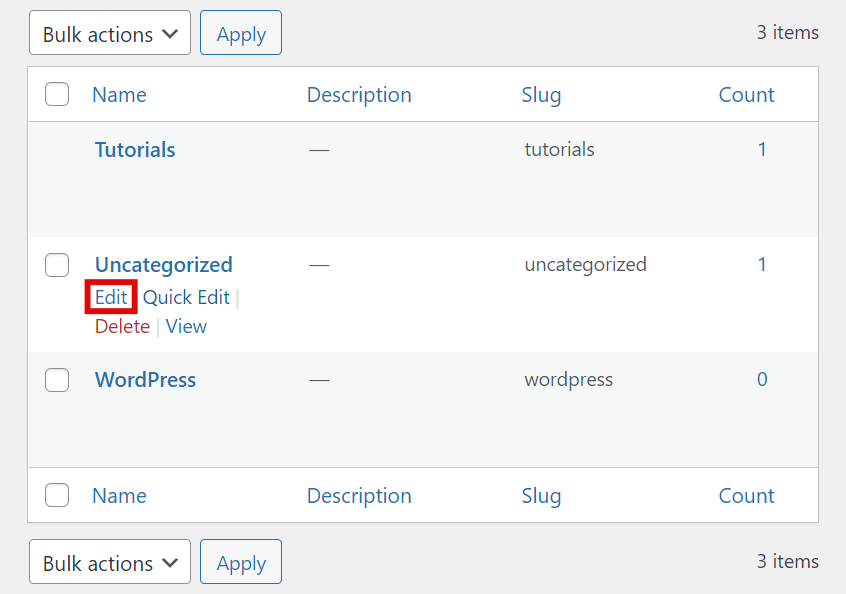
- muuta sen nimi ja etana luokkaan, jonka haluat asettaa oletukseksi.
- Paina Update.
jos sivustolle on jo lisätty luokkia, näin voit asettaa yhden niistä oletusluokaksi sen sijaan:
- on WordPress admin paneeli, viemällä yli Asetukset ja valitse kirjoittaminen.
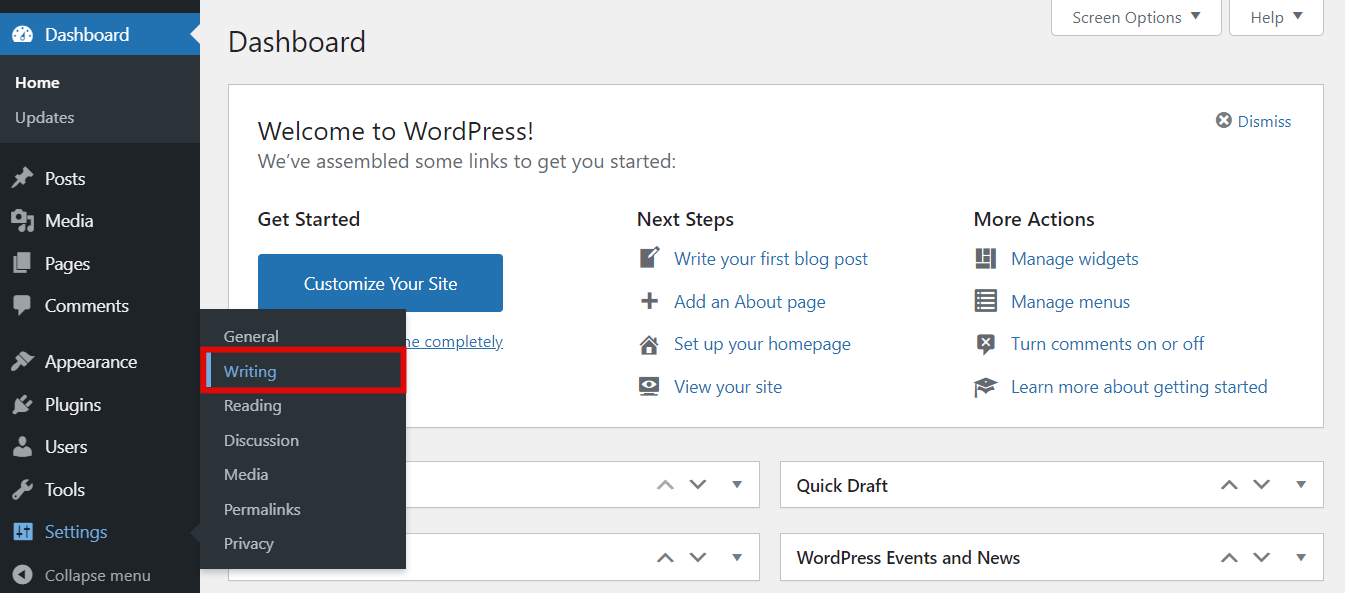
- Etsi oletusarvoinen Post-Luokka ja napsauta pudotusvalikkoa.
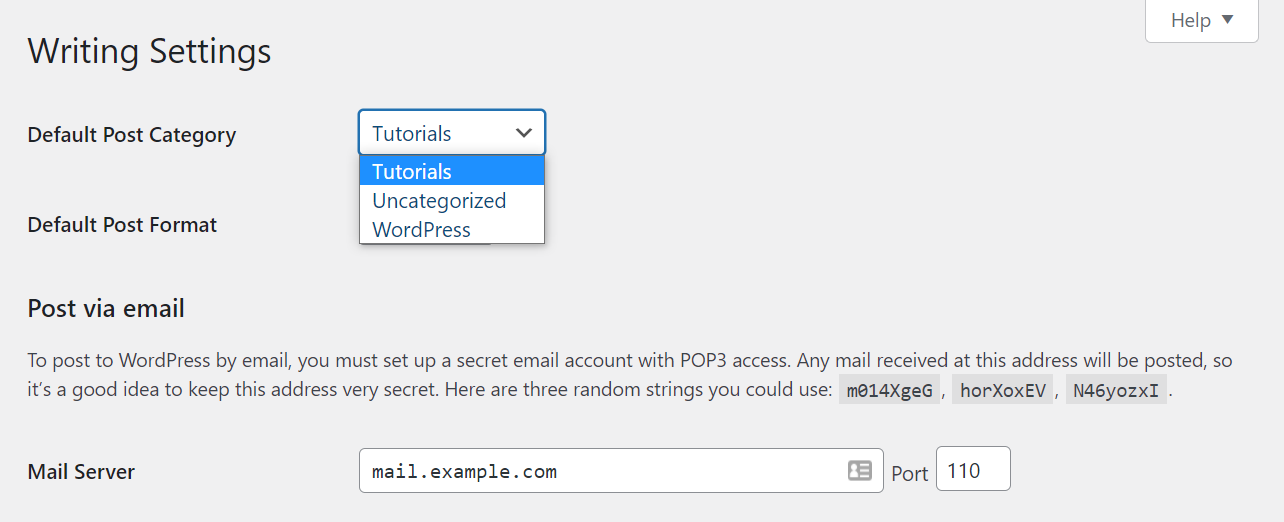
- Valitse luokka, jonka haluat asettaa oletukseksi, ja paina sitten Päivitä.
kun uusi oletusluokka on asetettu, Uncategorized-luokka voidaan poistaa. Voit jättää sen olla, vaikka suosittelemme uudelleennimeäminen hyödyntää luokan sivun.
Kuinka muokata luokkia WordPress
käyttäjille, joilla on jo luettelo luokista, on aikoja, jolloin on tarpeen tehdä muutamia muutoksia. Ei ole tarvetta poistaa luokan ja luoda uusi, koska voit nimetä sen uudelleen, muuttaa luokan etana tai kuvaus.
jos haluat muokata kategoriaa WordPressissä, käytä pikamuokkaus-tai muokkausvaihtoehtoa.
Pikamuokkausvaihtoehdon kautta
jos haluat muokata vain luokkien nimiä ja etanoita, seuraa tätä opetusohjelmaa:
- Siirry WordPress admin-paneelista viesteihin – > Kategoriat.
- siirrä haluamasi luokan yli ja valitse pikamuokkaus.
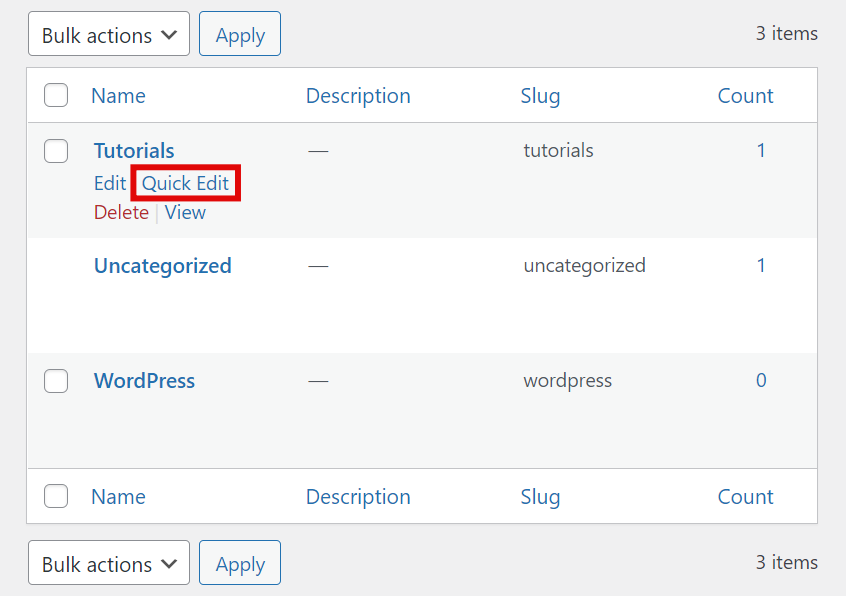
- muuta sen nimi ja etana, paina Päivitä Luokka.
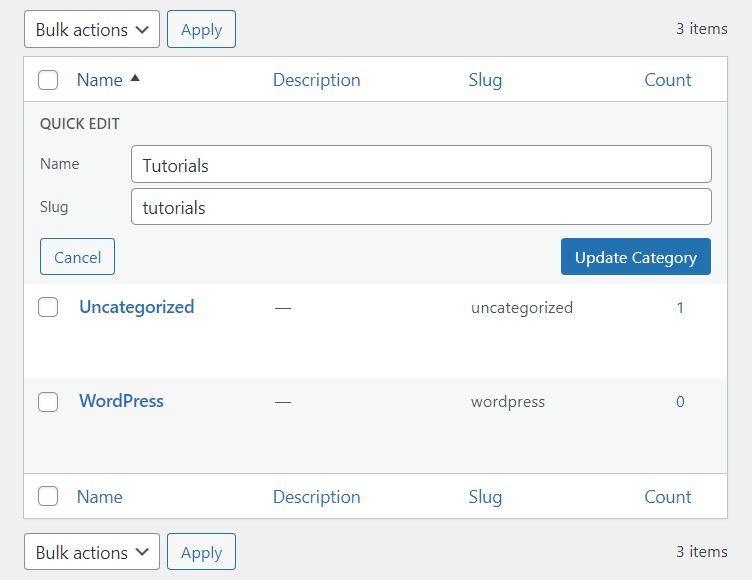
muokkausvaihtoehdon
kautta tässä ovat ohjeet käyttäjille, joiden on muokattava myös yläluokkia ja kuvauksia:
- Napsauta viestit – > Kategoriat WordPress admin-sivupalkissa.
- Leijuta sen luokan yllä, jonka asetukset on määritettävä, ja valitse Muokkaa, joka ohjataan sen sivulle.
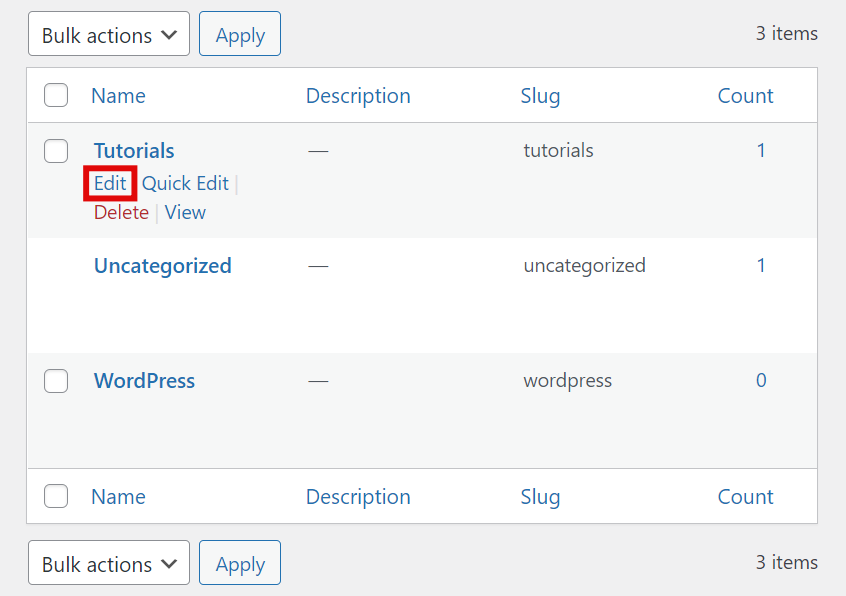
- muuta tai Lisää tietoja-nimi, etana, yläluokka, kuvaus.
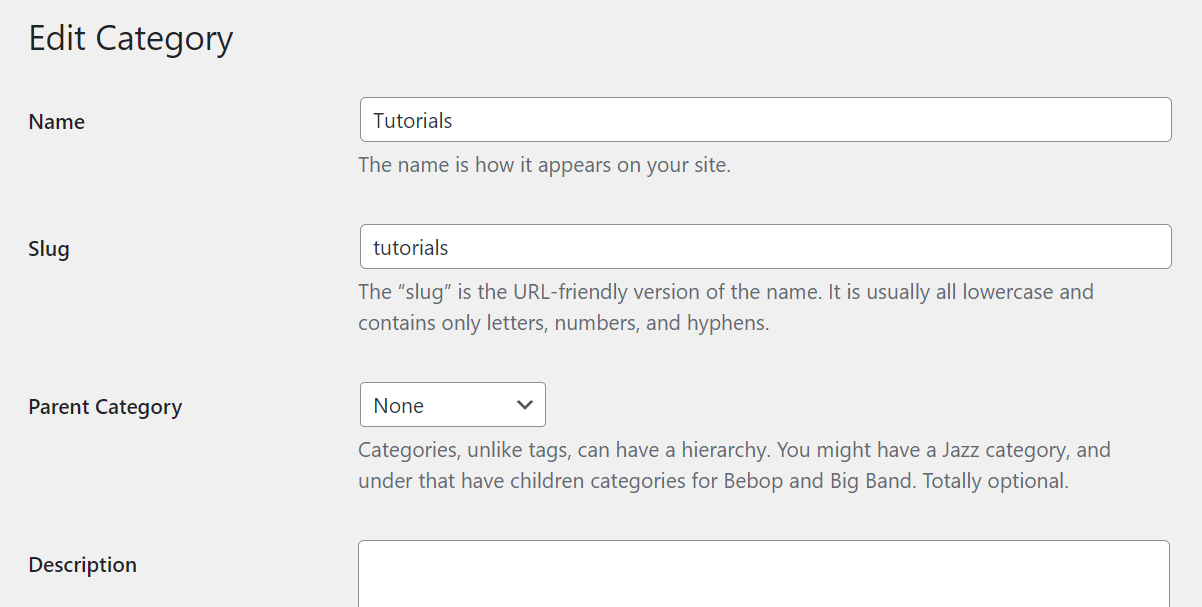
- Tallenna muutokset painamalla Update.
kuinka poistaa WordPress-Kategoriat
kun hallitset WordPress-kategorioita, saatat joutua poistamaan yhden, joka ei ole käytössä. Luokkien poistaminen on hyvin yksinkertaista. On mahdollista poistaa yksi luokka tai useita kerralla.
Delete a Specific Category
to delete a single category, follow the tutorial below:
- käytä WordPress-kojelautaa ja siirry viesteihin – > Kategoriat.
- hivele luokan yllä ja napsauta Poista-painiketta, kun se ilmestyy.
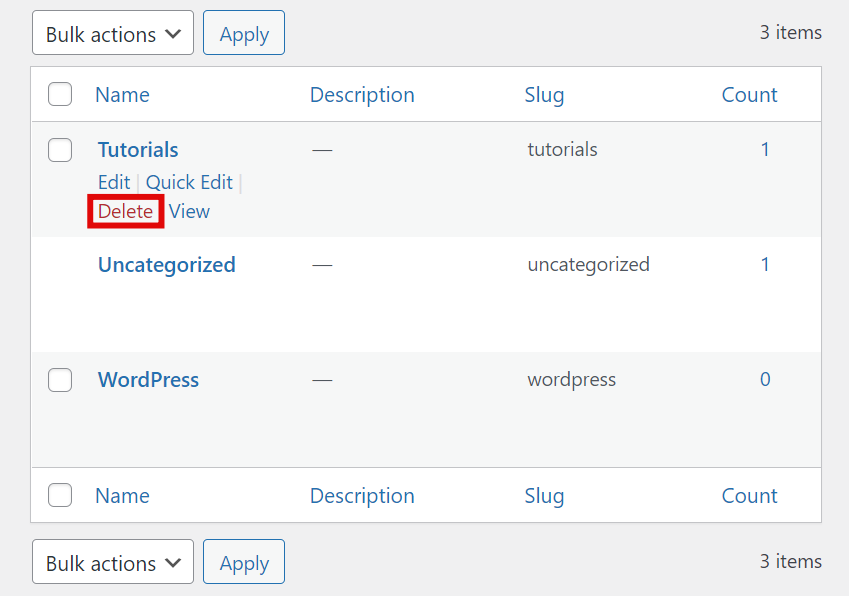
Poista irtotavarana
jos haluat poistaa Kategoriat irtotavarana, näin:
- Siirry WordPressin kojelaudasta viesteihin – > Kategoriat.
- rastita poistettavien luokkien vieressä olevat laatikot.
- Napsauta ”Bulk Action” – pudotusvalikkoa ja valitse Poista.
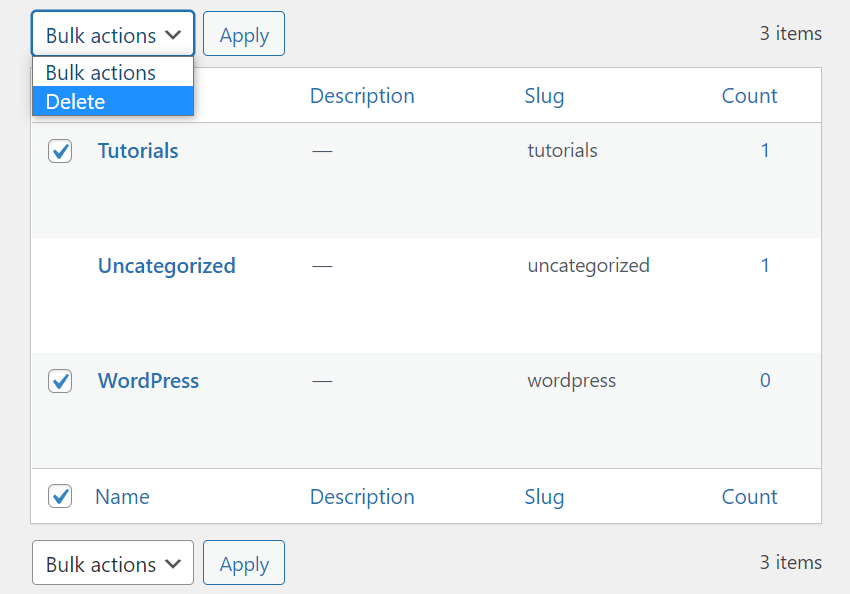
- Paina Käytä.
WordPress Categories Best Practices
luokkien käyttäminen oikein auttaa lisäämään hakukoneen tulossivujen (SERPs) post-rankingia. Koska luokat auttavat jäsentämään sivustoasi, hakukoneiden ryömijät voivat tarkastella niitä siirtyäkseen helposti sivulta toiselle ja selvittääkseen, mistä sivustolla on kyse.
Tässä muutamia parhaita toimintamalleja, joita voit seurata:
1. Luo verkkosivuston rakenne ja Kategoriastrategia
ennen kuin aloitat kaikkien mieleen tulevien kategorioiden lisäämisen, varmista, että sivuston rakenne on valmis. Suunnitelma auttaa päättämään, kuinka monta luokkaa tarvitaan ja tarvitaanko alaluokkia. Lisäksi se estää sisällön päällekkäisyyden.
yritä pitää rakenne yksinkertaisena, sillä se helpottaa luokkastrategian tai hierarkian keksimistä.
2. Käytä oikeita avainsanoja ja vältä turhia kategorioita
hakukoneet voivat myös asettaa WordPress-luokkasivuja paremmuusjärjestykseen. Varmista sisällyttää avainsanoja, jotka liittyvät sisältöön ja verkkosivuilla markkinarako niitä. Vältä liittymättömiä, tarpeettomia tai sopimattomia luokkia, joilla vähennetään riskiä saada rangaistus.
jotta tämä onnistuu, tehdään avainsanatutkimusta ja huomioidaan kilpailijoiden käyttämät kategoriat.
3. Täytä Kategoriakuvaukset
älä jätä kuvauskenttää tyhjäksi, kun lisäät uusia kategorioita. Laadukas luokkakuvaus auttaa luokkasivun hakukoneoptimointia. Selitä, mitä luokka on noin tai mitä se edustaa ja lisää asiaankuuluvat avainsanat.
jos olet julkaissut useita viestejä yhden kategorian alla, luokka-arkistossa on potentiaalia sijoittua hyvin myös SERP: iin. Category archives voi myös toimia aloitussivuja, koska ne ohjaavat kävijöitä ja hakukoneen indeksoijat sivuston kautta.
4. Poista /kategoria / termi postista URL
WordPress-kategoriaan kuuluvan postauksen linkkirakenne näyttää yleensä tältä:
www.yoursite.com/category/postname
SEO-tarkoituksiin käytä puhtaampia ja lyhyempiä permanentteja. Jätä /category /URL-osoitteesta ja käytä vain / postnamea WordPress-etana. Posti kuuluu edelleen luokkaan, vaikka se ei näy sen permalinkissä.
johtopäätös
WordPress-luokka on ennalta määritelty taksonominen elementti, joka auttaa lajittelemaan viestit ryhmiin, yleensä aiheen tai Sisällön tyypin mukaan. Siksi on tärkeää varmistaa, että kaikki viestit kuuluvat luokkiin hallinnoitaessa WordPress verkkosivuilla.
luokat määrittelevät sisältöhierarkian ja avustavat kävijöitä artikkelien selaamisessa. Ne auttavat myös hakukoneita selvittämään, mitä sivustolla on indeksointiprosessin aikana.
luokkien käsittely ei vaadi paljon teknistä osaamista. Seuraa vain yllä olevia oppaita:
- Lisää uusi Kategoria WordPressiin Kategoriat-sivun tai Gutenberg-muokkaimen kautta.
- muokkaa kategoriaa pikamuokkaus-tai muokkausvaihtoehdoilla.
- Poista Kategoriat WordPressissä.
